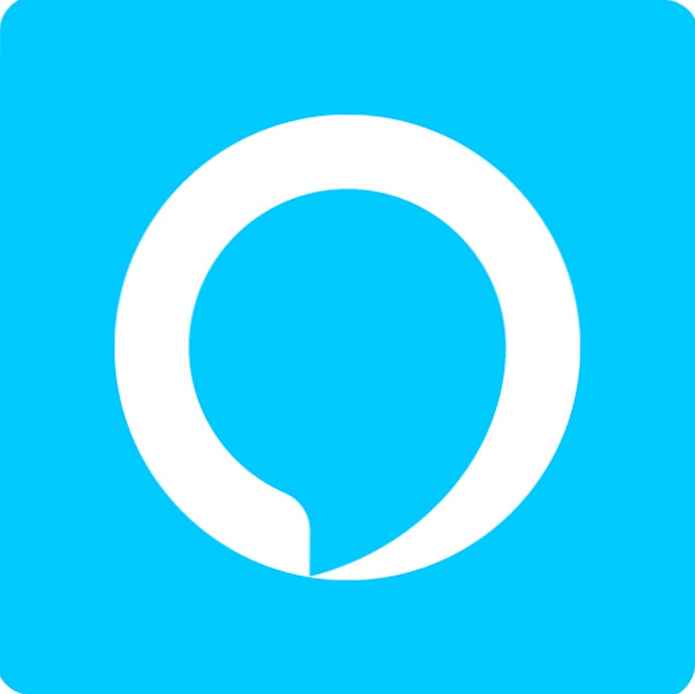За хора с увреждания, както и само за сибарити, разработчиците на ОС създадоха компютърно управление, активирано с глас. Тя позволява на потребителя да въвежда информация, използвайки глас. След произнасянето на определени думи устройството започва разпознаване на реч - преобразуване на аудио сигнал в цифрова информация. След като въведената информация бъде правилно разпозната - програмата преминава към зададения алгоритъм за действие - изпълнява функция, която е прикачена към определена команда.

Всичко е съвсем просто. Речта не винаги е правилно разпозната, следователно, за решаване на сложни задачи за управление на операционната система, програмата за гласово управление на компютъра не се използва активно. Използва се за изпълнение на основни функции: отваряне и затваряне на файлове, локално и мрежово търсене и др..
История на гласовия контрол
- Първата система за разпознаване на глас на Одри е създадена през 50-те години на ХХ век. Тя дешифрира само числата, изречени с един глас.
- През 1962 г. е създадена първата система за разпознаване на думи. Разшифрова 15 английски думи.
- С развитието на компютрите през 1990 г. е разработен Dragon Dictate. Разпознаваше до 100 думи в минута, но на висока цена.
- В началото на 2000-те iPhone представи Google Voice Search, приложение за разпознаване на реч. Търсачката за Android е добавена през 2010 г..
- Siri беше включена в софтуера Phone 4S в началото на октомври 2011 г .;
- Cortana, Voice Assistant за Windows, беше представена през 2014 г..
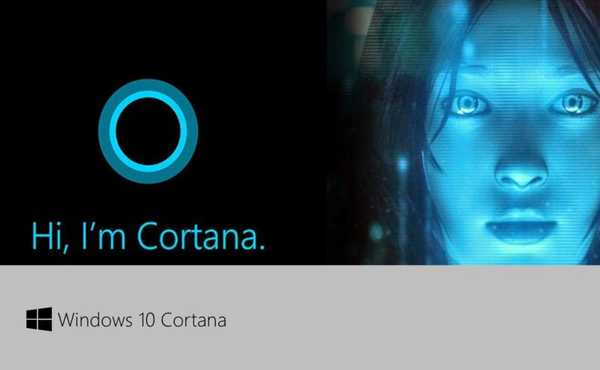
Днешните функции на Cortana и гласово въвеждане
Cortana е виртуален асистент в операционната система Windows. Услугата помага на потребителя при планирането на случаите, напомня им.
С конкретна заявка услугата ще помогне за събирането на конкретна информация, ще създаде ясна структура и ще я представи на потребителя в възможно най-обработената форма..
Интересно е, че веднага след включването виртуалният асистент събира цялата информация за въведените заявки, лични данни, опитвайки се да адаптира колкото е възможно повече за всеки отделен потребител.

Гласовият контрол на компютър с Windows 7 чрез използване на виртуален асистент не е възможен - той е интегриран само в десетата версия. Но за съжаление, разработчиците не си направиха труда да пуснат рускоезичната версия.
Основната роля се играе от търсенето, което в 10-ке може да се отвори чрез „Старт“. Тази функция дефинира почти всяка заявка. Ако записът не бъде разпознат, можете да въведете съответната команда в изскачащия прозорец и компютърната програма за гласово управление да чете текстова информация.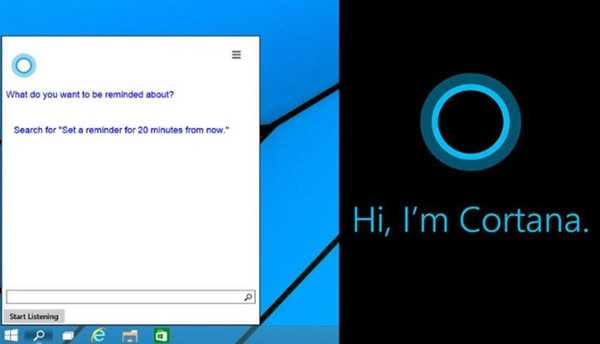
Неприятен момент е събирането на всички данни, въведени чрез клавиатурата, и тяхното изпращане до Microsoft.
Програми на трети страни
Typle
Изтеглете Typle
След като завършите инсталацията, преминете към следващата стъпка - създайте акаунт. Тук трябва да излезете с ключова фраза, след която ще прозвучи известие за активиране.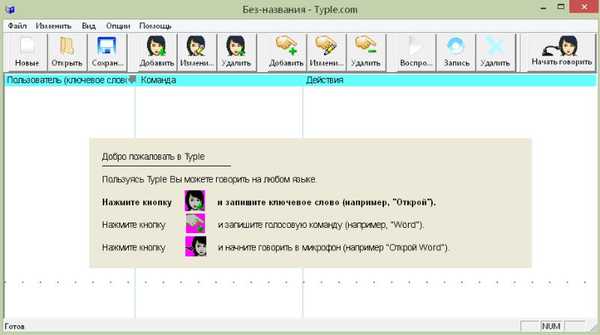
След това ще трябва да измислите и създадете гласови команди, независимо от тяхното предназначение. Командата dog може да стартира приложение или да извърши съвсем различно действие.
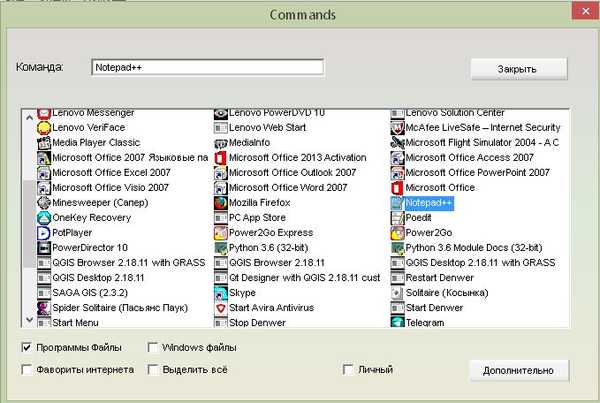
Просто трябва да създадете гласова команда и да я присвоите на конкретно действие. Подходящ само за основни операции - отваряне на файлове, папки и др. Функционалността е ограничена.
говорител
Изтеглете Speaker
Тук функционалността е по-широка, отколкото в Typle.
Гласовият контрол на компютър с Windows 10 предоставя на потребителя възможност за отваряне и затваряне на файлове, правене на екрани, изключване на компютъра.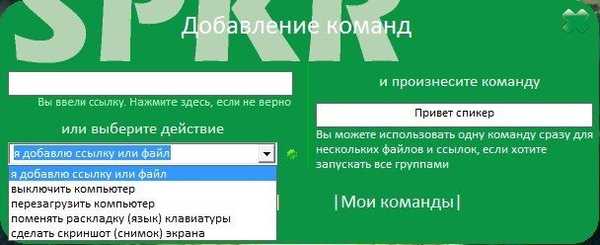
Разпознаването на речта отнема много време, над 3-4 секунди. Това се дължи на факта, че първата реч се преобразува в текст, а командите се разпознават от компютъра с текстова информация.
Laitis
Изтеглете Laitis
Това е безплатна програма, която ви позволява както да контролирате вашия компютър, така и да диктувате текст. След инсталирането е необходимо да се регистрирате и след това можете да го използвате за ваше удоволствие.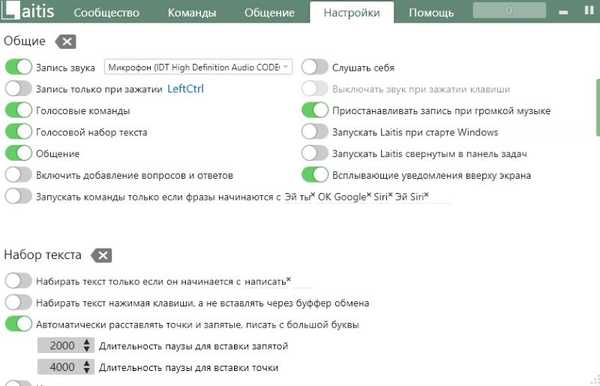
Интересна функция е AutoCorrect, когато пишете. Можете да кажете „Цитати“ и съответният символ ще се появи в текста.
Функции за гласов контрол чрез Yandex.string
Сега можете да извършвате гласов контрол на вашия компютър с помощта на приложението Yandex.string.
Изтеглете Yandex.string
Използвайки това приложение, можете да извършите локално или мрежово търсене на информация и файлове, да рестартирате или изключите компютъра. Има функция за отваряне на програми и сайтове.
За да използвате програмата, първо трябва да я изтеглите и инсталирате.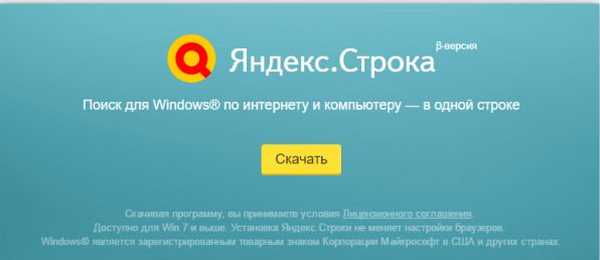
Но по време на инсталирането си струва да премахнете отметката от квадратчетата до точките, където производителят на софтуер предлага да инсталира браузъра и да промени настройките му. В противен случай инсталацията ще отнеме повече време и браузърът ще промени конфигурацията.
В крайна сметка линията се поставя близо до бутона Start. Кажете „Слушайте Yandex“ и ще се отвори прозорец.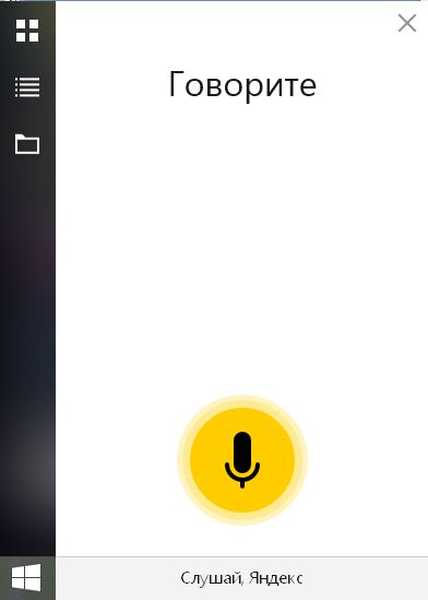
Изкажете молба.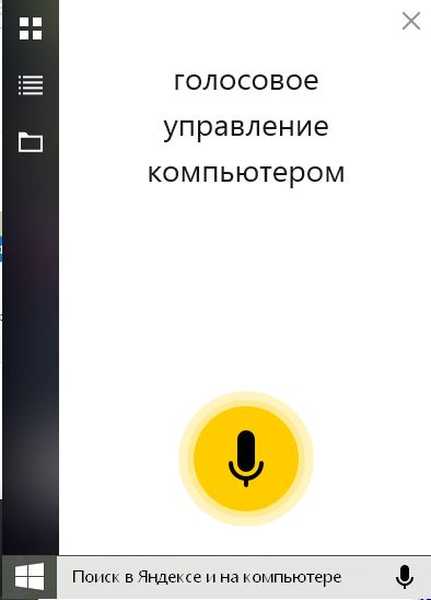
След пауза в браузъра ще се отвори лента за търсене. Забавно е да управлявате търсенето си по този начин..
Като цяло, гласовият контрол на компютър все още не е разработен, тъй като е привлечен към нас във въображението. Но функциите, които са налични днес, вече са впечатляващи и значително помагат за преминаване към ново ниво на използване на компютър..
Приятен ден!